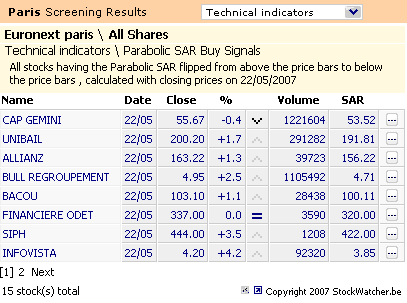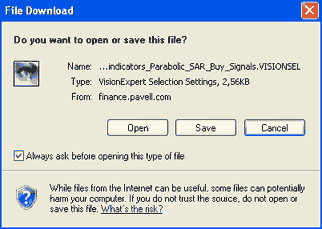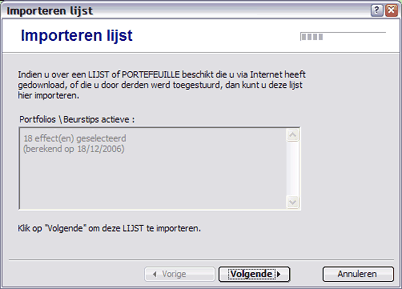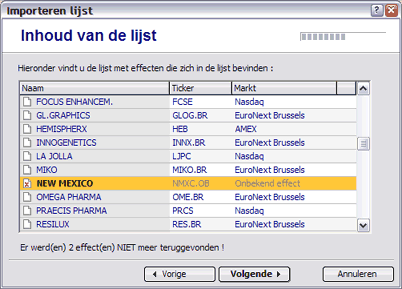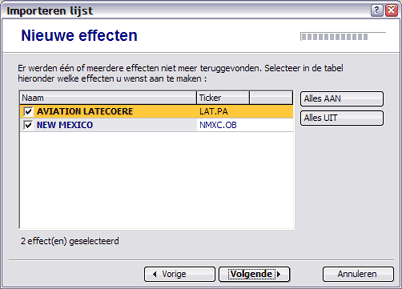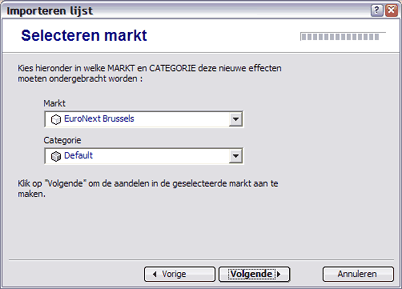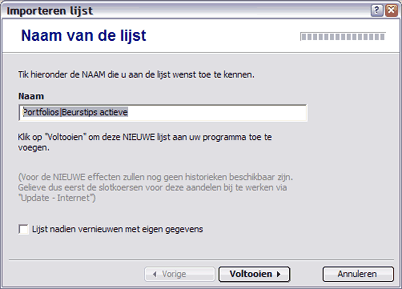![]()
![]()
![]()
![]()
![]()
![]()
![]()
![]()
![]()
![]()
![]()
Tips & Tricks
|
|
|
|
Heeft u altijd al willen weten welke aandelen reeds 5 dagen aan een stuk aan het stijgen zijn ? Of welke aandelen een kruising tussen de koers en de Bollinger band vertonen of een aankoopsignaal voor de SAR bereikten ? Vanaf nu kan dit zeer een- voudig via de website van onze collega's van StockWatcher.be : op deze website staan naast aktuele beurskoersen ook een reeks kant en klare Technische Analyse signalen, die u op een eenvoudige manier in VisionEXPERT (*) kunt importeren. Via de instructies hieronder verneemt u hoe. |
|
|
|
|
|
Klik op de onderstaande link om de website van StockWatcher op te roepen :
(Gebruik liefst Internet Explorer; FireFox ondervindt nog enkele problemen bij het herkennen van de importtabellen) |
|
|
Klik bovenaan op deze site op "Screener" en selecteer de beurs en screening-resultaten die u wenst te importeren. |
|
|
In de screening resultaten van EuroNext Parijs selecteren we onder "Technical indicators" bijvoorbeeld de lijst met alle aandelen die een aankoopsignaal geven via de Parabolic SAR indicator. U krijgt dan de volgende tabel te zien :
(Klik op het icoontje rechts om aan de rechterzijde van uw scherm voor dit aandeel een grafiek met Parabolic SAR op te roepen)
|
|
|
Om de aandelen die in deze lijst voorkomen nu snel in VisionEXPERT te analyseren gaat u als volgt te werk :
|
|
|
Klik onderaan de tabel op het VisionExpert-logo ( |
|
|
In Internet Explorer krijgt u dan het volgende scherm :
(Gebruikers van de Firefox Internet Browser zullen een ander scherm krijgen) |
|
|
Klik in dit scherm op "Openen". |
|
|
Internet Explorer zal dit bestand nu automatisch downloaden naar een tijdelijke locatie op uw harde schijf. |
|
|
Indien alles goed verliep dan zal VisionExpert opgestart worden en krijgt u in VisionExpert de volgende "Import"-wizard te zien :
Indien u dit scherm niet krijgt of indien Internet Explorer dit bestand niet als Vision-bestand herkend dan beschikt u waarschijnlijk niet over de recentste versie van VisionExpert, zien onderaan (*)
Naast de naam van de lijst wordt hier ook vermeld hoeveel effecten er in de lijst aanwezig zijn, en wanneer deze lijst laatst werd bijgewerkt. Klik op "Volgende" om verder te gaan. |
|
|
Het programma toont vervolgens welke effecten er in de lijst aanwezig zijn :
Tijdens het importeren zal het programma voor alle effecten automatisch opzoeken in welke markt deze zitten opgeslagen. |
|
|
Het kan echter ook zijn dat bepaalde aandelen uit de gedownloade lijst nog niet in de databases van uw VisionExpert aanwezig zijn. Indien dit zo is dan wordt dit onderaan het scherm aangeduid. De effecten die nog niet bestaan worden dan met een rood kruisje aangeduid (zoals "New Mexico" hierboven). |
|
|
Indien alle effecten reeds in uw versie van VisionExpert aanwezig zijn dan kunt u gewoon op "Volgende" klikken en komt u rechtstreeks in de laatste stap van deze wizard terecht (zie verder).
Indien er echter aandelen zijn die niet in uw databases werden teruggevonden, dan klikt u eveneens op "Volgende" maar dan krijgt u het volgende scherm :
In deze tabel worden alle effecten afgebeeld die nog niet in uw systeem aanwezig zijn. U kunt hier zelf aanklikken welke aandelen wel en welke niet moeten aangemaakt worden. Default staan alle aandelen geactiveerd en via de toetsen "Alles aan" en "Alles uit" kunt u respectievelijk alle aandelen ineens activeren of desactiveren. Indien u klaar bent klikt u onderaan op "Volgende". |
|
|
In het volgende scherm kunt u kiezen in welke markt en subcategorie de nieuwe effecten moeten aangemaakt worden :
Selecteer de markt en categorie en klik vervolgens op "Volgende" om de aandelen in VisionExpert aan te maken. (Alle effecten worden in dezelfde markt aangemaakt). Wanneer alle aandelen aangemaakt zijn komt u automatisch in de laatste stap van de Import-wizard terecht.
|
|
|
Als laatste onderdeel van de Import-wizard kunt u de naam van de lijst opgeven :
Klik op "Voltooien" om de lijst aan VisionExpert toe te voegen. Indien u de optie "Lijst nadien vernieuwen met eigen gegevens" heeft aangeklikt dan zal de lijst ook automatisch herberekend worden met de gegevens uit uw eigen databases. |
|
|
|
|
|
Opmerkingen : Voor de nieuw aangemaakte effecten zullen nog geen historische koersgegevens in het programma aanwezig zijn. Gelieve voor deze aandelen dus best eerst de slotkoershistorieken te laten bijwerken (bvb via Yahoo Turbo).
|
|
Het correct importeren van de lijsten is afhankelijk van systeem tot systeem : indien u de koersen via Yahoo bijwerkt zult u de meeste lijsten perfect kunnen importeren. Indien u de koersen via DoubleQuote of een andere betalende provider bijwerkt dan kan het zijn dat de tickercodes van de effecten niet compatible zijn met uw programma.
|
|
|
Meer info over het importeren (of uitwisselen) van lijsten vindt men op deze Tips&Tricks pagina : Importeren van lijsten.
|
|
|
(*) |
Deze functionaliteit is in het programma aanwezig vanaf versie 4.1 release 66. Indien u over een oudere versie van het programma beschikt, dan kunt u best eerst de meest recente versie downloaden. U leest er alles over op de speciale Tips&Tricks pagina op de website. (meer...)
|